
Hele vores kultur er ændret og udviklet siden introduktionen af den moderne smartphone, men en af vores foretrukne aspekter ved overgangen til smarte enheder var evnen til at stoppe med at stole på så meget papir i vores liv. Pludselig behøver dokumenter ikke længere at deles i trykte kopier, hvilket kunne koste tusindvis af dollars om måneden for store virksomheder, der beskæftiger sig med store mængder papir, printere og blækpatroner. I stedet for at blive tvunget til at bære hårde kopier af vigtige filer, noter og dokumenter rundt om på din arbejdsplads eller hjemme-risikere både forkert og beskadigende dit papirarbejde, kan du beholde alt muligt dokument, du nogensinde kunne have brug for inden for en enkelt enhed, det være sig en telefon, en tablet eller en bærbar computer. Du kan endda uploade disse dokumenter til skyen, så de kan åbnes, redigeres og deles i realtid fra overalt på kloden.
Og mens de fleste har besluttet en enkelt filtype for vores dokumenter - den universelt tilgængelige PDF eller Portable Document Format-apps, vi bruger til at læse disse dokumenter, er lidt mindre universelle. Når søgning i Google Play Butik til en PDF-læser afslører den ultimative sandhed om PDF-læseren apps: Der er hundredvis af dem tilgængelige til salg i dag, og mange af dem er ikke værd at din tid. Det er virkelig svært at fortælle, hvilke der er værd at downloade og hvilke der ikke er, og det er her vi kommer ind. Vi har prøvet og testet mere end et dusin forskellige PDF-applikationer for at finde ud af, hvilken app i Play Butik du skal downloade til Hold din telefon eller tablet, og mindre end halvdelen af de apps, vi testede, lavede klippet. Uanset om du leder efter en måde at holde dine dokumenter organiseret på farten for skole, arbejde eller hjemme, er disse PDF-apps, der holder dig og din telefon glad i hele arbejdsugen. Disse er de bedste PDF-læsere til Android.
Vores anbefaling: Download Adobe Acrobat Reader
Download Adobe Acrobat Reader Det er overraskende, at firmaet bag PDF-formatet selv også sker for at lave en af de bedste PDF-applikationer til Android. Adobes Acrobat Reader er et af vores yndlingsprogrammer til læsning af PDF-filer på Android, ikke kun på grund af dets funktionsindstilling, men fordi det er fantastisk at køre glat og ilægge dokumenter hurtigt på trods af de mange funktioner og funktioner, der er inkluderet til brug. Det er en af de bedste PDF-læsere for både forretningsfolk, der jonglerer snesevis af PDF-filer om dagen, og gennemsnitlige forbrugere søger en app for at læse en PDF, de blev sendt fra en kollega eller chef uventet. Lad os nedbryde, hvad der gør det så godt.
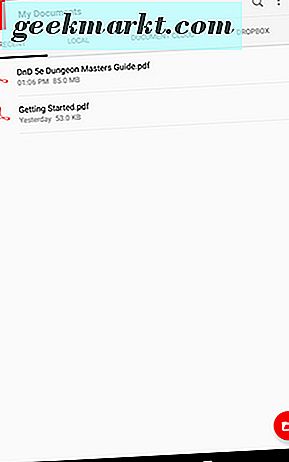
For det første er designen af appen ren og nem at navigere. Det følger ikke nødvendigvis Googles egne retningslinjer for materialeudformning med hensyn til ren æstetik, men det faktiske layout og funktion af specifikke menuer og indstillinger klarer at fremkalde en standard Android-følelse. Du kan åbne en PDF-fil fra din Android-filbrowser ved at trykke på den cirkulære knap i nederste højre hjørne og se menuvalg og værktøjer ved at skubbe ind fra venstre side af skærmen. Hoveddisplayet viser dine nyligt åbnede dokumenter sammen med en nyttig "Kom godt i gang" PDF inkluderet i appen. Til højre bliver dine lokale dokumenter automatisk indlæst og sorteret i Adobe Reader. Du kan se alle PDF-filer, der er hentet på din enhed lige her, uden at du endda skal åbne dokumenterne via din browser. Til højre for den lokale fane er der mulighed for at få adgang til dit Adobe Document Cloud-lager med en Adobe-konto. Hvis du allerede bruger Adobe Acrobat regelmæssigt, er dette perfekt til at få adgang til din samling af PDF-filer, der allerede er gemt i skyen. Den endelige fane giver dig mulighed for at oprette forbindelse til din Dropbox-konto og få adgang til alle filer, der er vært i deres skytservice. Det er et godt strejf.
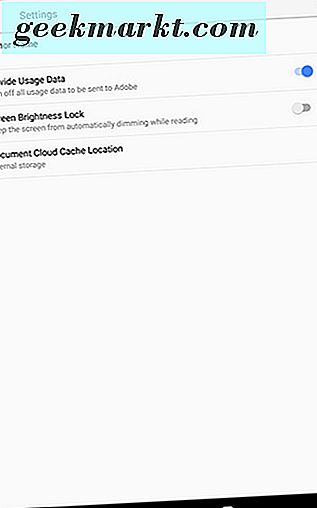
I modsætning til nogle læsere på denne liste er der ikke så meget at se så vidt indstillingerne går. Når vi hurtigt løber ned i listen, har vi evnen til at vælge et forfatternavn til at identificere kommentarer, du laver på en PDF, inden du genoverfører. Muligheden for at slukke for brugsdata, der sendes til Adobe (som standard), en skærmlighedslås, der holder den skærm fra automatisk dæmpning under læsning, og placeringen af Document Cloud Cache, som kan vælges mellem SD-kortet og dit interne lager. Intet for spændende her, men hvor Acrobat Reader virkelig skinner er i featureset inkluderet i appen.
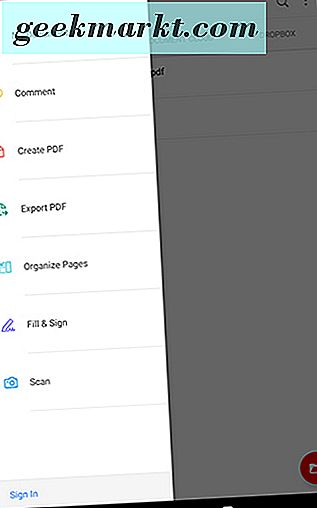
Mens fanerne vi udforskede ovenfor, var simpelthen hjemmesiden til Acrobat, er der mange andre muligheder for dine dokumenter. Når du har åbnet en PDF på din skærm, ser du muligheder og evner til rådighed for enhver Adobe-bruger. Du kan føje kommentarer til en lokal PDF, hvor som helst på skærmen, bare ved at trykke på. Du kan gennemtrængende tekst, understrege tekst eller bare cirkle og tegne oven på en PDF. Du kan udfylde og underskrive formularer og dokumenter i PDF-formularen, f.eks. Skatteformularer eller DMV-applikationer, lige fra din telefon eller tablet, selv om denne evne kræver en separat appnedlasting fra Play Butik. En af vores foretrukne muligheder, scanningsdokumenter, gør det muligt at ændre allerede eksisterende papirdokumenter til brugervenlige PDF-filer ved brug af enhedens kamera. Endelig er der nogle andre ressourcer, som omarrangering af sider i en PDF, der kræver at blive abonnementstjeneste til Adobes Cloud-indstillinger; Hvis du allerede bruger noget som Photoshop CC eller Premiere Pro CC, kan du bruge dit allerede eksisterende Creative Cloud-login til at få adgang til disse muligheder, hvis du har brug for dem.
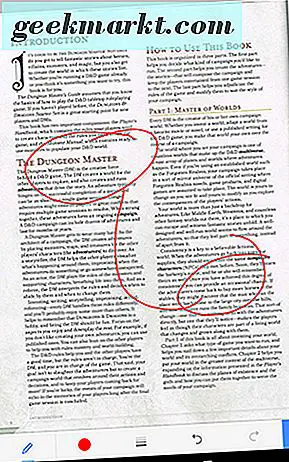
Selvfølgelig kan en PDF-læser have tusind funktioner og stadig være ubrugelig, hvis den egentlige oplevelse af at læse PDF-filer er forfærdelig. Heldigvis for os giver Adobe os en fantastisk læsertjeneste, et af de allerbedste, du kan få på Android. Scrolle og zoome gennem PDF-filer er smørig glat selv på lavere og ældre enheder, med hurtige belastningstider og masser af læsemåder. Hvis du læser et dokument på to eller tre sider, kan du altid se, hvordan du holder læseren i gang. Det er den bedste måde at se dine filer på. Nogle PDF-filer kan være hundredvis af sider lang, og hvor nogle læseren apps ikke giver en god oplevelse for lange dokumenter, lykkes Adobe.
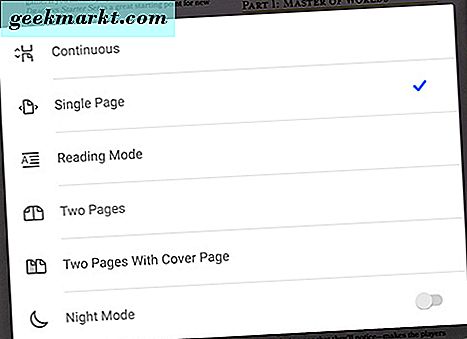
Når du har åbnet et PDF-dokument, kan du vælge mellem fem-ja, fem forskellige læsemåder til din fil. Den tidligere nævnte kontinuerlige kan være god nok til nogle, men det kan være svært at navigere og læse i denne tilstand. Enkelt side funktioner svarer til de fleste eBook apps, med en side vist ad gangen og swipes til venstre og højre bruges til at navigere sider. Mærkeligt fungerer ikke Adobes læserfunktion som denne; I stedet slår du op og ned for at navigere i dit dokument, og du skal dobbeltklikke på skærmen for at ændre størrelsen på teksten. Hvis dit dokument ikke understøtter ændring af størrelse, er du bedre i single-sidetilstand. To sider navigeres på samme måde som single page mode, men med to sider vises i stedet for en. Og to sider med dækningsmodus er nøjagtig samme tilstand, men fordobles ikke på titelsiden. Endelig er der en nattilstand, der både gråtoner og inverterer dit dokument, gør den hvide baggrundsfarve sort og sort tekst hvid. Hvis dit dokument bruger farve, kan det være lidt afskrækkende.
Måske kan det forventes, men Adobe Acrobat Reader er simpelthen en af de bedste PDF-oplevelser på Android. App'en er veludformet og pakket med nyttige funktioner, hvoraf de fleste er tilgængelige for gratis brugere uden at skulle tabe kontanter på et abonnement (selvfølgelig kan du). Der er ingen annoncer, der er mange muligheder for at annotere og fremhæve passager i en PDF, og seeroplevelsen kan tilpasses med flere forskellige visningsformer. Hvis du har brug for en app, der opfylder både enkelheden og nytteværdien af en god PDF-app, der er svært at komme frem i Play Butik-Adobe Acrobat Reader er en næsten perfekt oplevelse.
Runner Up: Xodo Download
Xodo Download Xodo, som Adobes egen læser, møder en stor balance mellem brug og design. App'en opfylder mange af de samme mærker, vi netop har set med Acrobat Reader: Den er veludformet, fuldt fungerende og hurtig og effektiv, når du håndterer dine PDF-filer. Det opfylder næsten alle standarder, der er fastsat af Adobes egen applikation til læsning af PDF-filer, og mens vi tildeler det tildelt runner-up-prisen, er det på ingen måde noget mindre af et godt tilbud end Adobes læser. Faktisk med en utrolig 4, 7 rating fra brugere på Google Play, er der en god chance for at du også vil blive forelsket i ansøgningen.
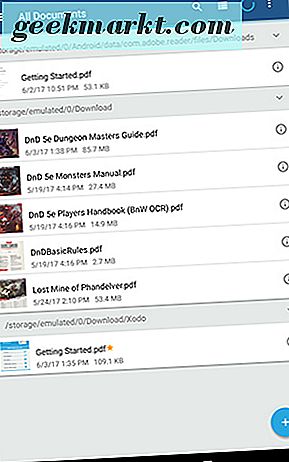
App'en har et materiale design layout, komplet med et fladt, minimalistisk layout og en glidende menu til venstre på displayet. Xodos layout er så rent, at næsten alle funktioner du kan bede om er let at finde og identificere fra en af deres to menulinjer. Når du åbner appen, kan du se en hel liste over alle dokumenter, der findes på din enhed. Hvis en af dine dokumenter ikke er der, skal du blot trykke på knappen for cirkulær plus i nederste højre hjørne for at tilføje det manuelt. Du kan sortere, hvordan dine dokumenter ses her: i liste eller kolonneformular samt ved både navn eller dato ændret. Og selvfølgelig kan du søge efter dokumenter, hvis din liste er befolket af omfattende filnavne.
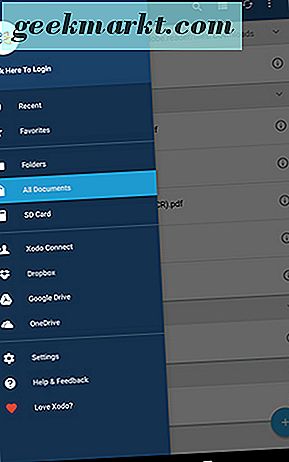
Langs sidemenuen finder du masser af muligheder at sortere igennem. Selv om appen som standard åbnes på "Viewer", kan du også se dine seneste dokumenter og dokumenter, du har markeret som en "favorit". Under disse kan du gennemse mapper, dokumenter og dit SD-kort til yderligere filer og mapper. Og selvfølgelig ville ingen PDF-viewer være fuldstændig uden omfattende skybaserede tilbud, herunder Dropbox, Google Drive, Microsofts OneDrive-service og Xodos egen Xodo Connect. Du kan bruge en, alle eller ingen af disse tjenester, som du finder passende; For de fleste brugere kan Google Drive-support alene skubbe Xodos tilbud ud over, hvad der tilbydes via Adobe.
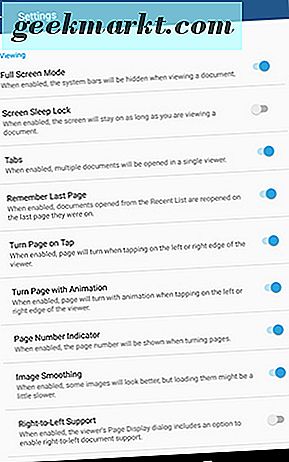
En hurtig dykke ind i indstillingsmenuen, før vi taler om den faktiske seerfaring, og du vil finde Xodos egne muligheder for at være langt, langt mere omfattende end Adobes. Indstillingssiden er lang og detaljeret, opdelt i flere forskellige kategorier. At gå gennem hver eneste mulighed, der er tilgængelig her, ville i bedste fald være for lang, og i værste fald et massivt spild af tid; Lad os i stedet markere nogle af de bedste muligheder fra flere forskellige kategorier. Til visning indstillinger kan en fuldskærms nedsænkningstilstand aktiveres eller deaktiveres, ligesom en skærm soveslot, der forhindrer din enhed i at sove under læsning gennem et dokument. Du kan ændre, hvordan siderne drejes, med både knapper, animationer og sidetal. Og noget pænt: Hvis du læser noget som en PDF-scanning af en manga, som typisk går til højre, kan du også aktivere det i dine indstillinger. Når det drejer sig om annotationsindstillinger, kan du deaktivere eller aktivere kontinuerlige redigeringer, vælg annoteringer automatisk, vælg styli, der skal læses som pennindgang, og endda ændre tekstannotationsskrifterne fra en lang liste med gratis tekster. Der er også nogle blækbløde muligheder tilgængelige her, og evnen til at kopiere din annoterede tekst til en note. Endelig er der nogle hurtige sky-muligheder for at indstille OneDrive-cache-størrelse og vise mobilnedlæsningsadvarsler til højdatabrug og muligheden for at angive dit navn til annoteringer.
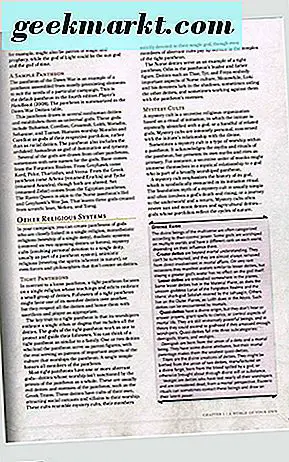
Men vi hører dig: Hvordan er den faktiske læseoplevelse for dine PDF-filer? Nå, det ville ikke være vores løber, hvis det ikke var godt. Som standard holder Xodo din læsningsvisning i en lignende tilstand til en enkelt side i Adobe Acrobat, der giver mulighed for hurtig glidning og zoomning over sider. I en uvidenskabelig hastighedstest følte appen lidt hurtigere ved at indlæse og refokusere billeder end det vi så fra Acrobat, og den ekstra evne til at bladre gennem sider ved at trykke som en eBook-læser er fremragende til lange PDF-dokumenter. Visningsmodus mulighederne er stort set de samme som det vi så med Adobes læser: enkelt-, dobbelt-, dæk- og reflow-indstillinger samt et skifte til vertikal rulningstilstand, der er tilgængelig til enhver tilstand, du vil beholde den på. Du kan bruge Xodo til at rotere eller beskære sider, hvilket er super nyttigt, når du læser PDF-filer med forkert formatering. Endelig er der en farvetilstand, der gør det muligt at invertere sort / hvid, samt en sepia-tone version, der gør det nemt at læse PDF-filer med farvede billeder om natten. Du kan endda tilpasse din oplevelse med over et dusin andre farveindstillinger.
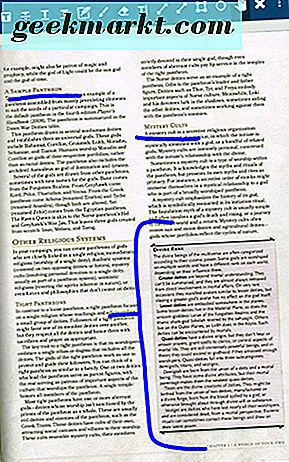
Hvad der virkelig gør Xodo skiller sig ud fra mængden, er de omfattende annotations- og redigeringsmetoder, der er inkluderet i Xodos læser. Der er så mange muligheder for at tage noter i en PDF, det begynder at blive lidt dumt. Du kan tegne og skrive, fremhæve og understrege, tilføje pile, cirkler og andre former og linjer for at fremhæve PDF'ens gode og dårlige portioner, flette og split PDFs, og endda bruge optimeret styli som Galaxy Note s S Pen til udvidede funktionssæt. Alt dette er på toppen af at kunne se alle annoteringer på én gang, og at kunne slette sider, ændre sideordren og indsætte tomme sider lige inde i din PDF-browser.
Så unødvendigt at sige er Xodo en fantastisk PDF-læser, der er komplementeret af den komplette annoncefrie oplevelse og manglende køb i apper, der så ofte trækker ned gratis PDF-seere. Det er virkelig forbløffende, hvor meget Xodo har pakket ind i denne ene app, og 4.6-klassen på Google Play viser, at deres fanebase af over en million brugere er forelsket i at bruge deres app til at læse PDF-filer regelmæssigt. Mellem Xodo eller Adobe er det virkelig et spil, hvor applikationen er bedre eller værre mellem de to. I dette tilfælde ser vi begge apps som lige, og det er værd at prøve begge programmer for at se, hvilken du nyder at bruge mere. Xodo er alene i navn: det er lige så værd at være på din enhed som noget som Adobe Acrobat Reader, og det er ikke svagt ros.
Alle andre Download download af Google PDF Viewer
Download download af Google PDF Viewer Googles PDF Viewer er højdepunktet for den "bare gøre det til arbejde" stil med appudvikling, som vi ikke ser for ofte i Play Butik. Google har designet deres PDF-læser til de af os, der ikke læser flere PDF-filer hver dag. For de brugere behøver de ikke prangende gimmicks, designs eller evner - de har bare brug for noget for at kunne læse en PDF, de hentede fra internettet eller blev sendt via e-mail. Googles indsats gør jobbet færdigt - det er en hurtig, hurtig og effektiv PDF-læser, der hurtigt åbner store filer, zoomer og ruller glat og kan udskrive dokumenter direkte fra menuskærmen. Der er en glideblad på højre side af displayet, så du hurtigt kan rulle op og ned lange dokumenter hurtigt og en deleknap, der gør det muligt for PDF'en at blive sendt eller deltaget via Google Drev. Endelig er der en temmelig robust søgefunktion, der gør det muligt at søge efter din PDF med nøgleord og sætninger. Men alt i alt handler det om det - i sidste ende tilbydes ikke meget af PDF Viewer, der ikke udbydes andetsteds. Hvis du hopper frem og tilbage mellem tyve forskellige dokumenter om dagen, er det ikke appen for dig. Det er en ansøgning til læserne, der har brug for en pålidelig, gratis annoncefri PDF-oplevelse, der ikke vil miste deres telefon eller tablet med unødvendige funktioner og funktioner, og for det alene tjener det en plet på vores liste blandt de mere komplette funktioner apps.
 PocketBook Download
PocketBook Download PocketBook er en af de ældre PDF-læsere på vores liste, og grænsefladen viser. Det er ikke nødvendigvis grimt, men det er ikke helt så rent som begge vores toppicks. PocketBook's gimmick, som mangler en bedre sætning, er evnen til at se dine PDF-filer som om de var ebøger, en ide, vi har set både Adobe Acrobat og Xodo flirte med, men aldrig forpligter sig til at bruge. En del af fordelen ved dette er, hvis du primært bruger PDF-læsere til at se dokumenter, der har omslag eller titler, kan du se dem i et gitterformat, der gør det nemt at vælge og vælge, hvilken PDF du leder efter. PocketBook indeholder også support til et ton ikke-PDF-formater, herunder EPub og MOBI, to almindelige filtyper til ebøger. Det er klart, at PocketBook er beregnet til de læsere, der ikke ønsker at redigere og annotere PDF-filer, men at se dem som bøger eller romaner. Og det virker godt: læseren, selvom det ikke nødvendigvis er formateret godt til tabletter, giver mulighed for en fornøjelig læseroplevelse, komplet med side-flip animationer aktiveret som standard og et hurtigtilhjul af funktioner og muligheder, du gerne vil have fra en eReader-applikation . App'en er ikke lige så hurtig til at indlæse store PDF-filer som noget som Xodo, men for de læsere, der søger noget at læse publikationer via PDF-formular og ikke vil have eller har brug for annoteringsfunktioner, er PocketBook et solidt, frit valg.
 Foxit PDF Download
Foxit PDF Download Foxit Reader er et andet solid PDF-udbud, selvom det ikke helt opfylder de højder, der tilbydes af både Acrobat og Xodo. Appen fungerer på samme måde som vores to toptilbud, som automatisk læses i hver PDF-fil, der findes på din enhed, samt en "Kom godt i gang" PDF, der læses, og forklarer, hvordan appen fungerer. Appens design er flot og uofficiel, men ikke helt så velorganiseret som nogle af de bedre apps, der er anført på denne enhed. Foxit bruger sine egne skygtjenester til at indlæse dine dokumenter, og mens det er pålideligt, foretrækker vi at bruge Google Drive (som har support her, men det er lidt mere skjult, at Foxits egen service). App'en åbner store dokumenter ret hurtigt, selvom den ikke når den hastighed, der tilbydes af Xodo, og det er ofte nødvendigt at indlæse nye sider efter at have vist hver to eller tre markeringer, når de hurtigt blinker gennem appen. Du kan gøre meget af den samme annotation og redigeringer, der er tilgængelige via Xodo, herunder signaturdokumenter. Men appen er ikke gratis og tilbyder køb i app til at låse op for den komplette version af appen, mens Xodo tilbyder lige så meget kompatibilitet for absolut ingen kontanter. Det er ikke en dårlig tjeneste på nogen måde, og uden tvivl har Foxit sin retfærdige andel af fans. Men generelt lader Foxit være lidt at ønske i dagligdagen.
 Månen + Reader Download
Månen + Reader Download Moon + Reader er et af de få valg på vores liste, der ikke er helt gratis; appen indeholder både annoncer og køb i app til opgradering til pro versioner af programmet. Lige som PocketBook er appen designet til at behandle dine PDF-filer som e-bøger, med støtte til yderligere filtyper som MOBI, ePub, CBR og CBZ, alle almindelige eBook-formater. Appen leveres endda med en gratis eBook of Alice in Wonderland, der bruges til at demo, hvordan netop appen fungerer, med siden opformateret til venstre og siden ned formateret til højre. Hvis du leder efter dine muligheder, vil et simpelt tryk i midten af skærmen få en komplet liste over indstillinger. Samlet set er det en solid eBook-app, med lignende design og funktion til PocketBook, men i en lidt mere moderne tænke på, hvordan en eBook-app skal arbejde og se. Du kan endda se dine filer på en virtuel bogreol, svarende til det design, der blev populært af iBooks på iPad igen i begyndelsen af 2010'erne. Mest synlig kan du se læsestatistik om, hvor mange bøger du har læst, hvor meget tid du har brugt læsning, og du kan endda indlægge bøger fra forskellige gratis publikationer via internettet. En stor ulempe for Moon + Reader: Det ser ikke ud til automatisk at finde PDF-filer på din enhed, hvilket betyder et ekstra trin (tilføjer dem manuelt), før du i sidste ende kan læse dine PDF-filer. Moon + er ikke en dårlig eBook Reader app, men hvis du leder efter noget at bruge til PDF-filer, er det bedst at se andre steder på denne liste.
 Download Google Play Bøger
Download Google Play Bøger Vores sidste forslag kommer til os fra Google en gang mere, denne gang gennem deres Play Books-applikation. Selvom det er bestemt designet til at kunne bruge platformen til e-bøger, er Google Play Bøger også en inkluderet PDF-læser på din enhed og kan gøre det til et godt værktøj, hvis du er mere interesseret i at læse PDF-dokumenter til dine college-klasser end til sporing dokumenter på arbejdspladsen. Ud af boksen kan Google Play Book imidlertid ikke vise dine PDF-filer uden at gå ind i indstillingsmenuen. Du skal først aktivere indstillingen "PDF-upload" på din app, før du officielt kan begynde at læse dine dokumenter fra Downloads, Gmail og andre apps, og du skal genstarte appen, når du har klikket på boksen. Når det er gjort, skal du genoverføre dine PDF-filer til din enhed. Hver gang du går til at åbne en ny PDF, skal du vælge "Upload to Play Books", og din PDF gemmes i skyen og på din mobilenhed. Det er ikke den smukkeste mulighed på markedet, men Play Books har meget at gøre for det. En solid grænseflade, eBook-muligheder og automatiske cloudbackups gør Play Books ideel til lange PDF-filer, der skal læses i en eBook-lignende stil. Det er bare ikke ideelt for alle. Ligesom Moon + Reader, er Play Books bedst tænkt som en eBook-applikation først, PDF-applikation andet, men det betyder ikke, at det bør være slukket på denne liste.







